php小编苹果为您介绍电脑经常卡死不动只能强制关机的解决方法。电脑卡屏死机是很常见的问题,但却让人感到困扰。当电脑卡死时,我们只能通过强制关机来解决,但这并不是长久之计。在本文中,我们将分享一些解决电脑卡屏死机的方法,帮助新手解决这个问题。
我们在使用电脑的时候,最害怕的就是卡屏死机,尤其是文件未保存时,简直就是灭顶之灾,每次碰到这种情况,真的砸电脑的心情都有,今天就教大家如何解决这个问题。


方法一:硬盘空间不足
系统盘满了会导致电脑卡死,通常是C盘。解决方法:清理无用文件。
1.首先在桌面上找到【此电脑】,鼠标双击进入;


2.然后选中C盘,右键选择【属性】,点击【磁盘清理】,电脑会自动计算可释放的空间。
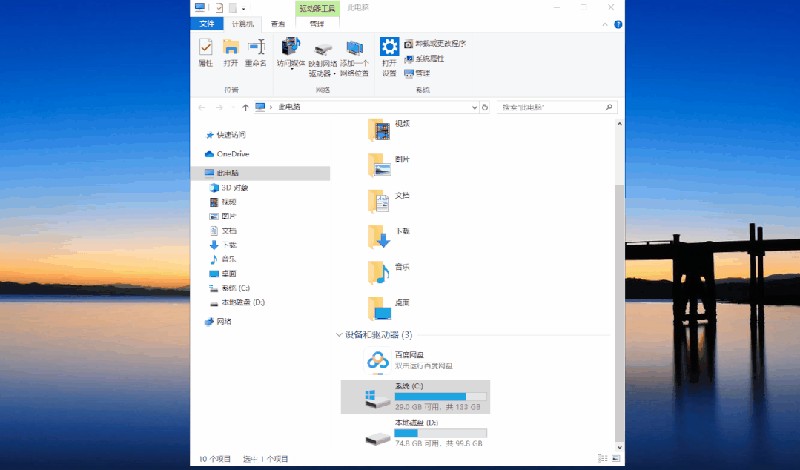
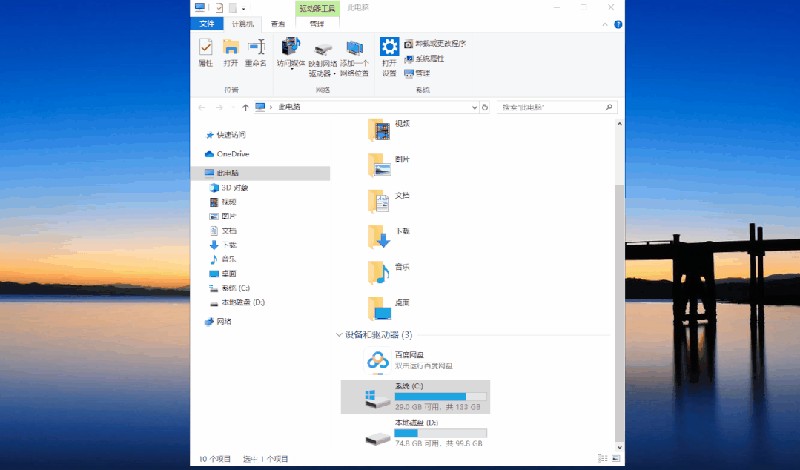
3.最后点击【清理系统文件】,勾选“Windows 更新清理”、“临时文件”,进行删除即可。
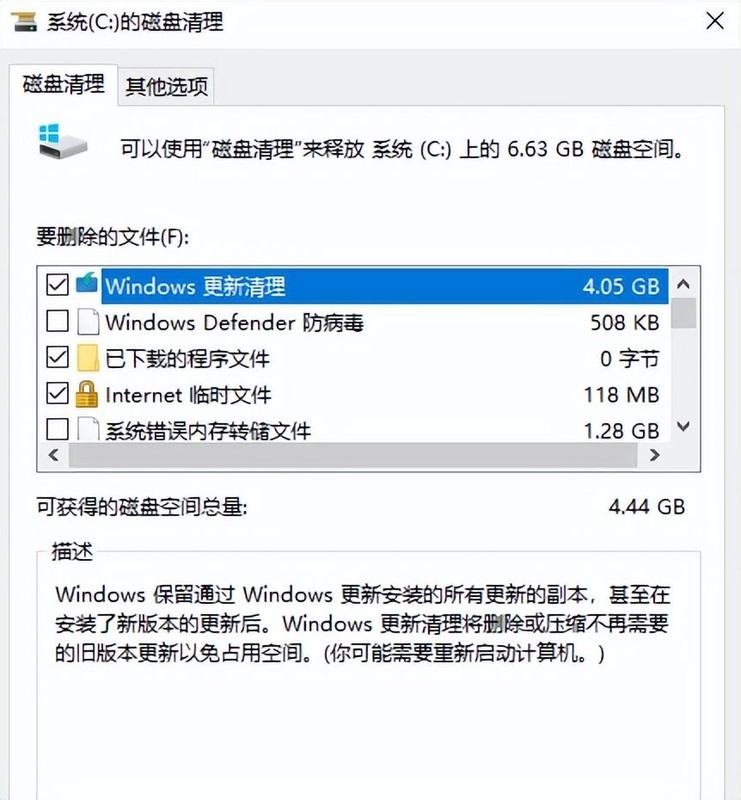
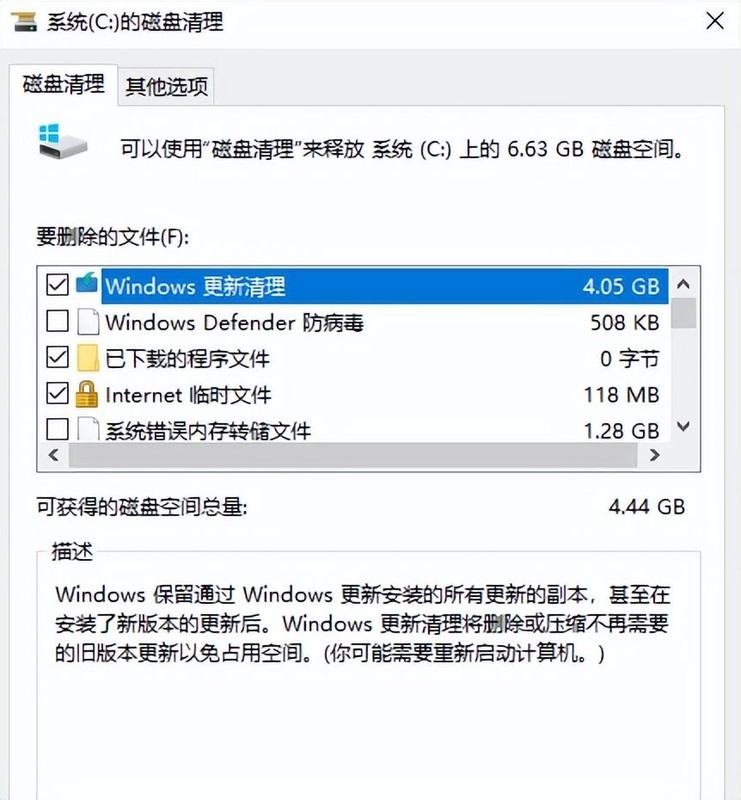
方法二:内存和CPU占用较高
如果是内存、CPU占用高导致的电脑卡顿,那么我们可以用下面这个方法来解决。
1.首先按住键盘上的【Ctrl+Alt+Delete】组合键,调出任务管理器;
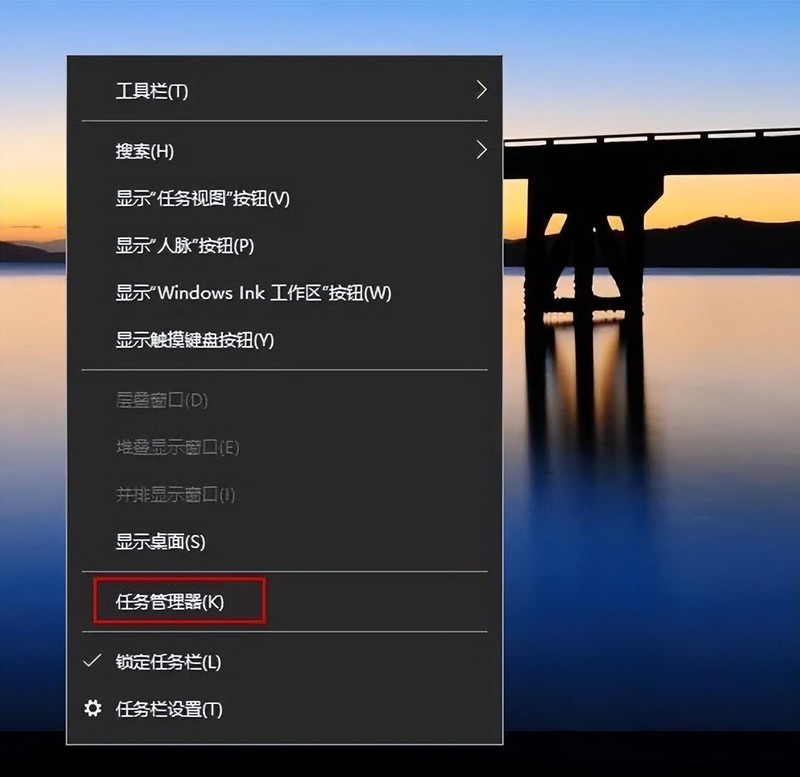
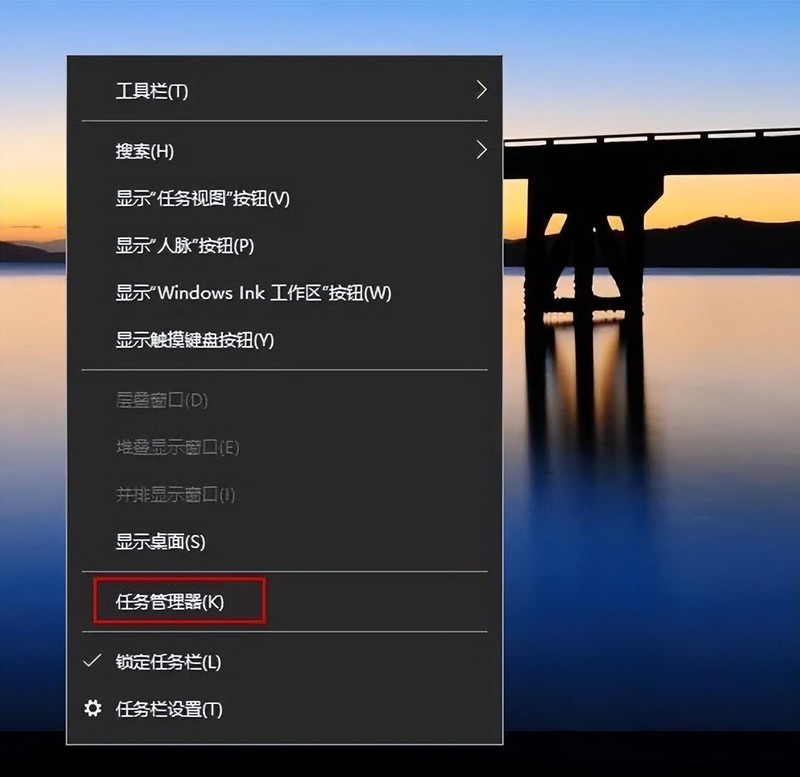
2.随后打开任务管理器,找到【性能】,这里我们可以看到在窗口中显示有【CPU】和【内存】;
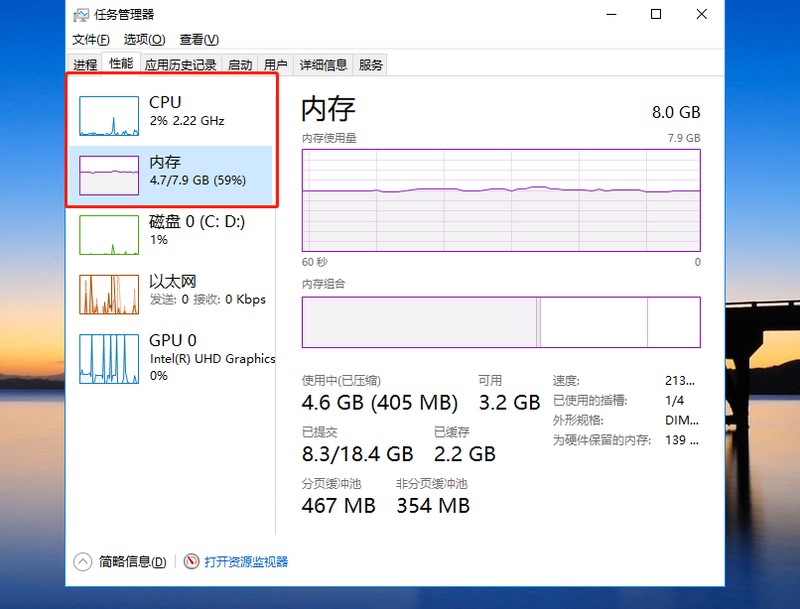
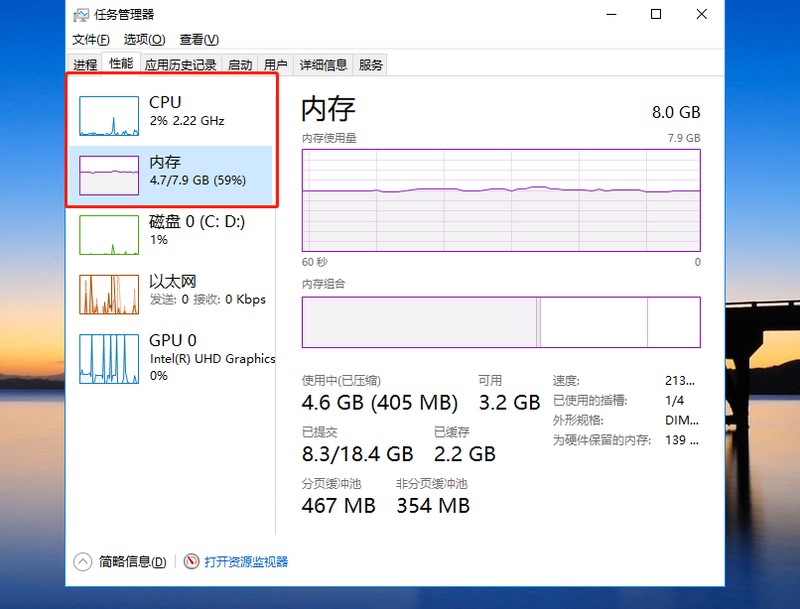
3.接着我们打开资源监控器,查看占用比例较高的程序,右键选择【结束进程】就可以了。


方法三:CPU温度过高
CPU温度过高无法发挥其性能,电脑会卡这是正常现象,CPU温度过高解决方法如下:
将超频中的CPU还原到原始状态。检测散热风扇,如有损坏马上更换。将硅胶均匀涂抹在CPU与散热器之间。若以上方法都无法解决,可尝试更换CPU解决。


方法四:更换电脑硬件
如果是电脑硬件都问题,那么解决方法只有一个,就是更换升级。内存不足就更换内存,硬盘不足就更换硬盘。
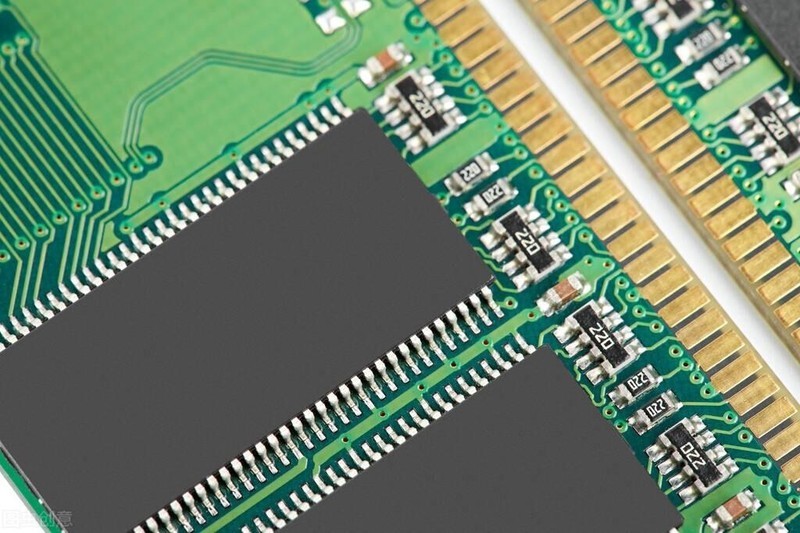
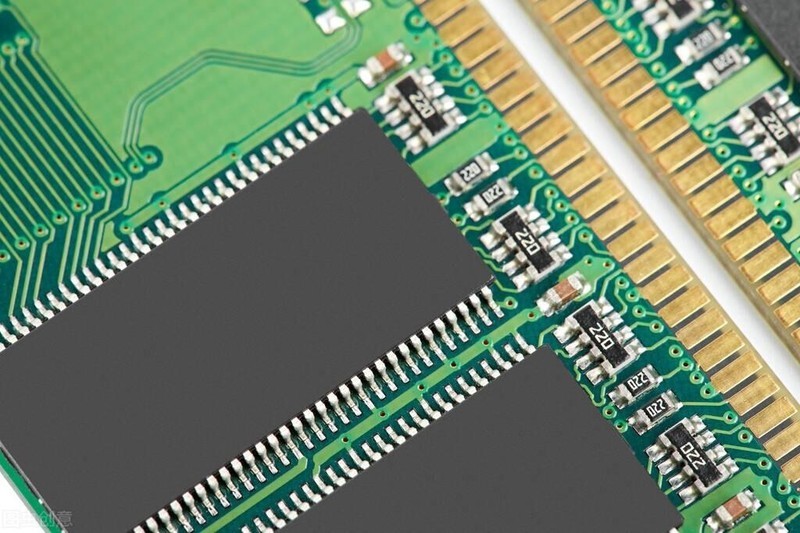
电脑经常性卡屏死机,大部分都是这些问题,希望对大家有所帮助。
以上是电脑经常卡死不动只能强制关机 新手必看:电脑经常卡屏死机解决方法的详细内容。更多信息请关注PHP中文网其他相关文章!




